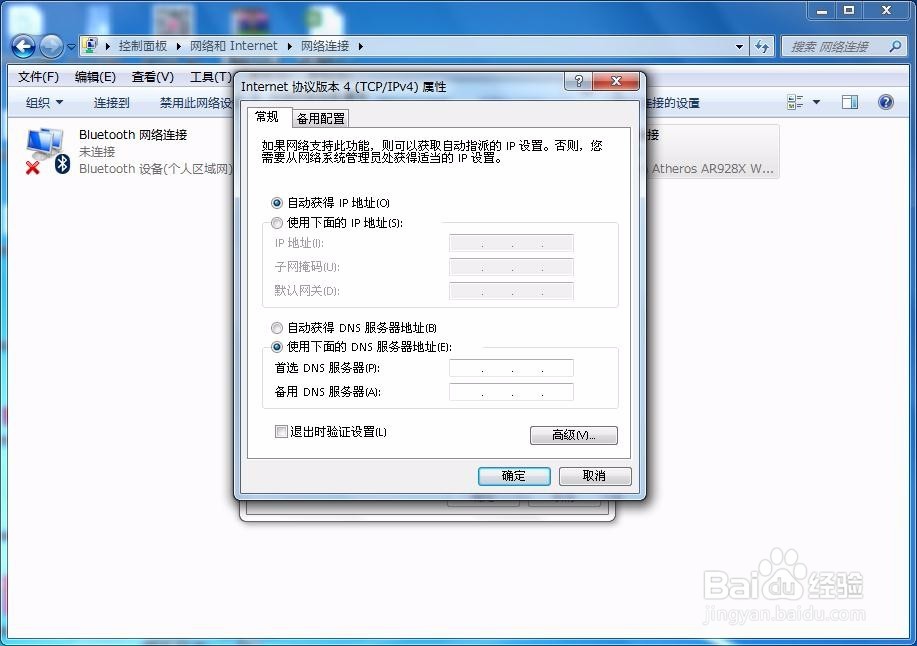1、点击桌面开始菜单,在弹出的窗口选择控制面板选项,如图所示:
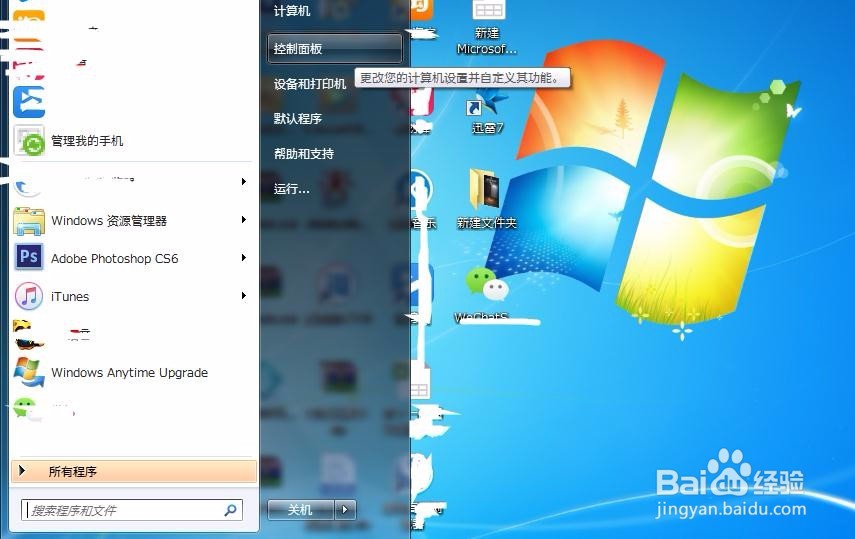
2、在弹出的控制面板窗口,选择网络和internet的选项,如图所示:
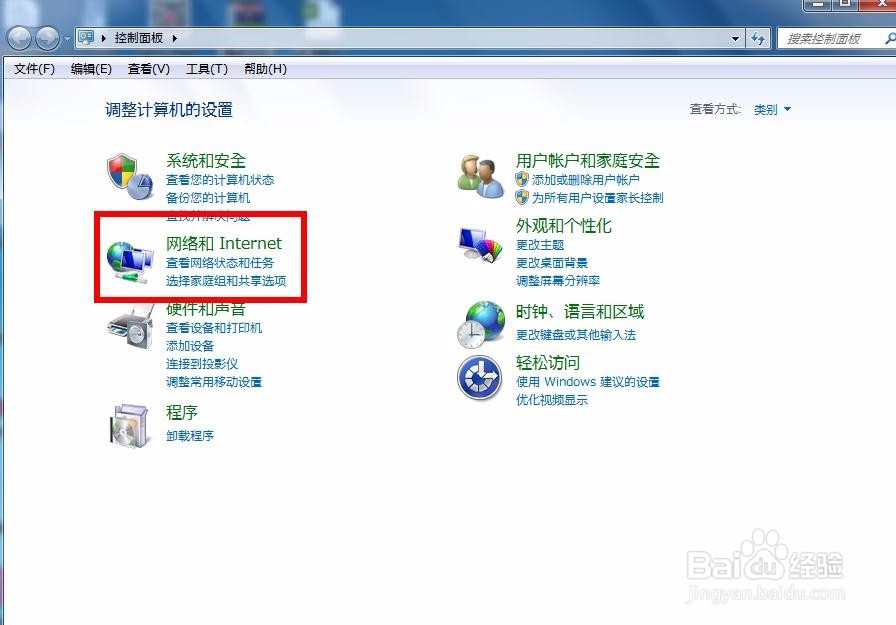
3、接着在弹出的窗口,选择网络和共享中心,如图所示:
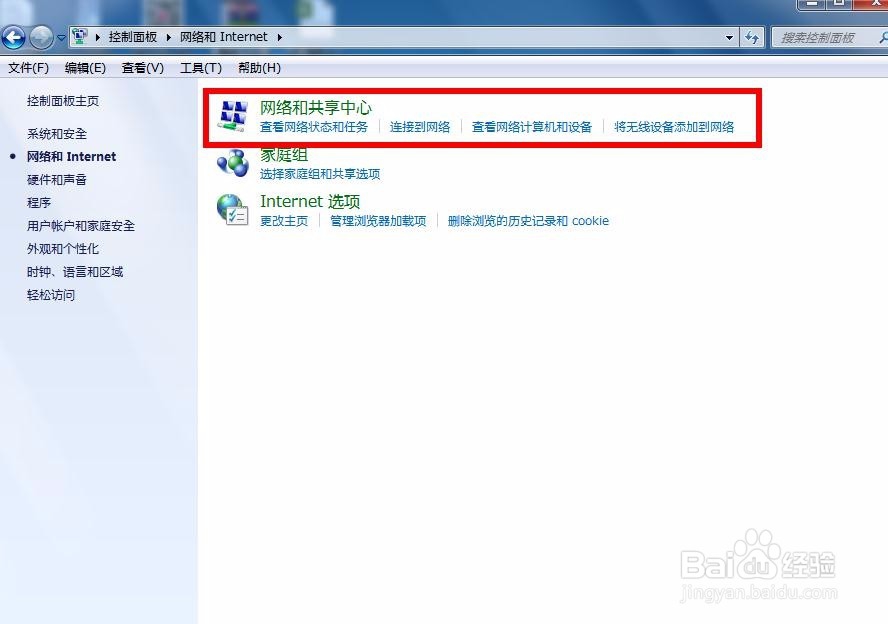
4、接着在网络和共享中心的设置窗口,选择左侧的第二个选项更改适配器设置。
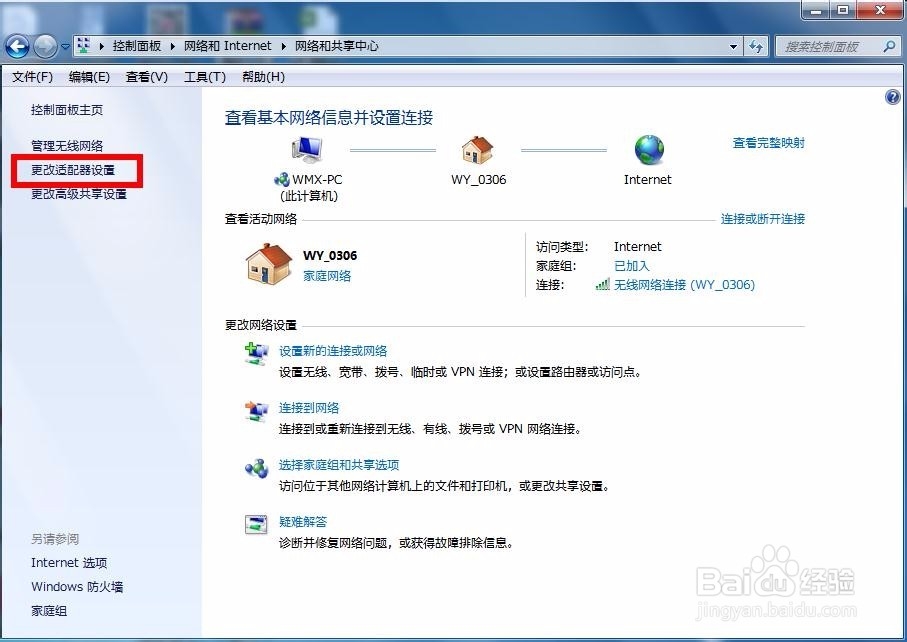
5、接着进入适配器的设置界面,选择此刻能上网的链接,这里用的是无线,就选择无线网络连接。
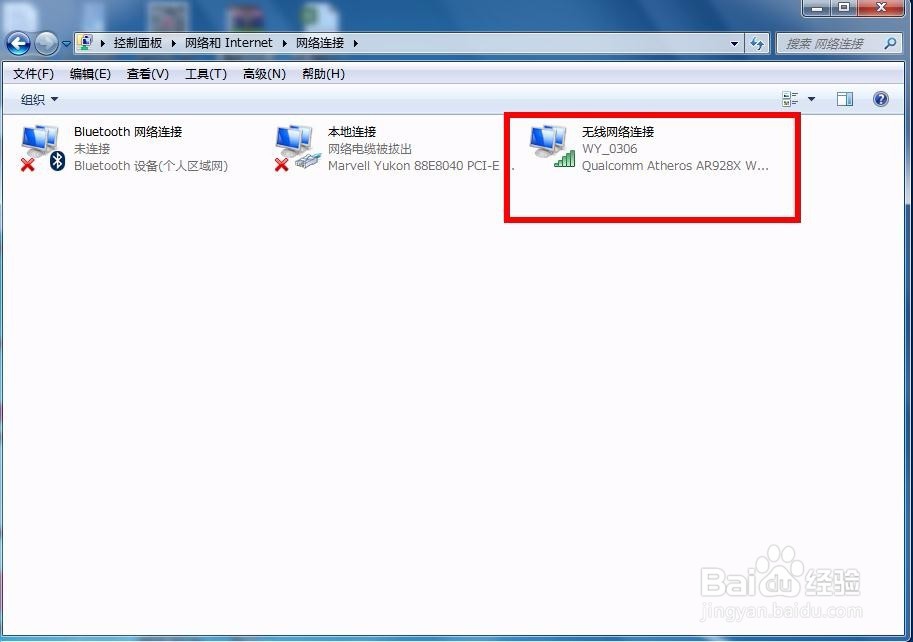
6、接下来右击无线网络连接的图标,在弹出的右键菜单中选择属性,如图所示:
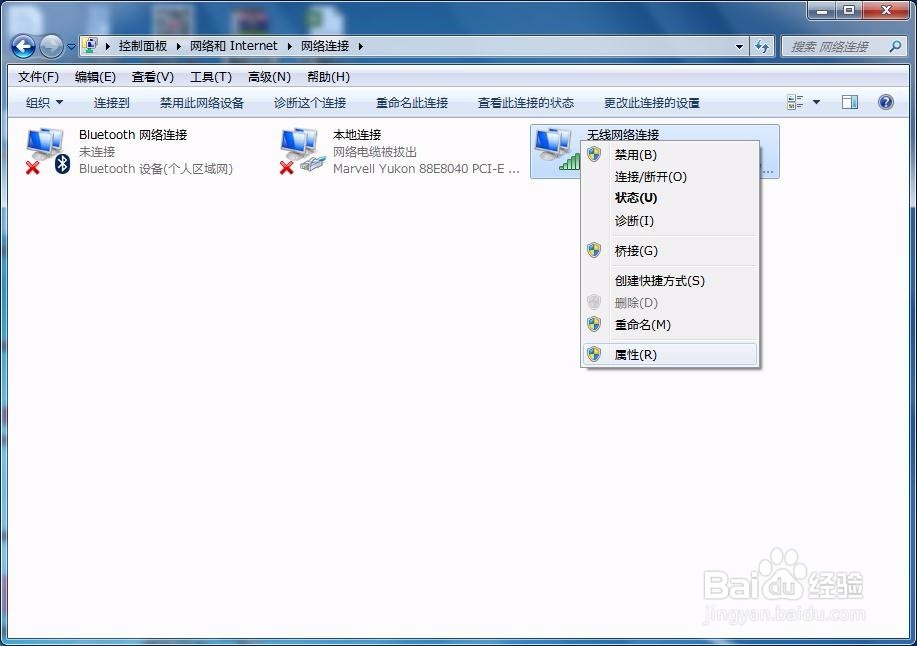
7、接着就会弹出无线网络连接的属性窗口,在下方的列表中选择tcp/ipv4选项,然后点击右下角的属性。
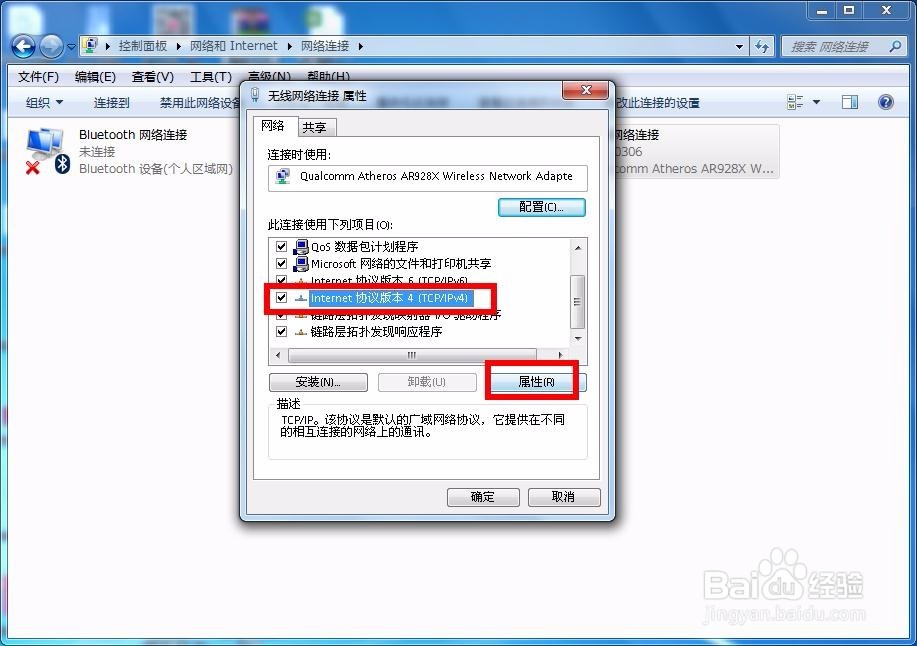
8、然后就是tcp/ipv4的设置窗口,在最下边有个使用下面的dns地址选项,点击它,然后在右侧的空白处就可以填入要修改的地址,修改完之后,记得点击确定,这样dns地址就更改完了。